Auch wenn der Linux Loader (LILO) als veralteter Bootloader gilt und Grub2 zu übernehmen scheint, wird es den LILO Linux Bootloader noch lange geben. Auch wenn LILO seit Ende 2015 nicht mehr entwickelt wurde und im Vergleich zu modernen Bootloadern als eingeschränkt angesehen wird, gibt es es immer noch.
Wenn Sie ein Linux-Administrator oder nur ein Power-User sind, der lernen muss, wie man LILO unter Linux konfiguriert, ist dieser Artikel genau das Richtige für Sie.
Verstehen des LILO-Linux-Boot-Prozesses
Um Linux in einen Zustand zu laden, in dem Sie damit und den darauf installierten Anwendungen interagieren können, muss Linux einen Boot-Prozess durchlaufen. Dieser Startvorgang besteht aus verschiedenen Phasen, die alle nacheinander ausgeführt werden, wie unten gezeigt.
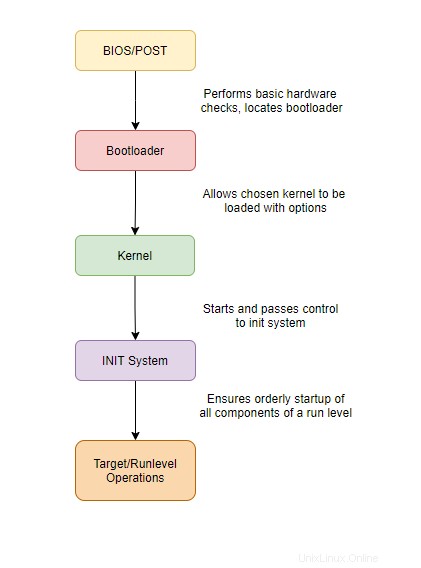
1. Power On Self Test (POST) – In dieser Phase wird ein kurzer Test aller angeschlossenen Hardware durchgeführt. Wenn alle Tests bestanden sind, sucht der Startvorgang nach einem speziellen Abschnitt auf der Startdiskette.
2. Der POST-Prozess verwendet einen Abschnitt der Startdiskette, um nach Möglichkeiten zu suchen, wie das als Bootloader bekannte Betriebssystem gestartet werden kann. Die meisten Bootloader enthalten gerade genug Anweisungen, um nachfolgende Stufen aufzurufen, wenn das System mit einem MBR eingerichtet ist.
3. Der Bootloader (LILO oder vielleicht GRUB) enthält dann Anweisungen, wo Linux den passenden Kernel zum Laden finden kann. Mit dem Bootloader selbst oder über ein Menü können Sie auswählen, welcher Linux-Kernel geladen wird, möglicherweise in einem Dual-Boot-Szenario. Nachdem der Kernel geladen ist, übergibt der Prozess die Kontrolle an das INIT-System, hauptsächlich Systemd.
4. Das INIT-System oder SystemD ist ein Prozess, der sicherstellt, dass alle Skripte und Abhängigkeiten eines bestimmten Runlevels in der richtigen Reihenfolge gestartet werden; das System kann in einen von verschiedenen Modi (Run Levels) wechseln.
Verstehen, wie der LILO Linux Bootloader funktioniert
Um den LILO Linux-Bootloader auf Legacy-Systemen gut zu beheben oder zu konfigurieren, müssen Sie zunächst verstehen, wie er auf hoher Ebene funktioniert. Um LILO zu demonstrieren, wird dieses Tutorial Slackware verwenden, wo LILO vorinstalliert ist.
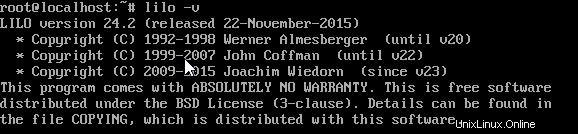
Sie können LILO auch auf Arch Linux oder einigen Debian-Distributionen finden, aber es wird nicht als Standard-Bootloader geliefert.
Wenn ein Linux-PC die POST-Phase mit installiertem LILO als Bootloader beendet, sehen Sie möglicherweise einen Begrüßungsbildschirm ähnlich dem unten gezeigten.
Der Timer, die OS-Auswahlliste und die Texteingabeaufforderung unten sind wesentliche Elemente und werden wahrscheinlich auf jedem LILO-Bootloader-Bildschirm angezeigt. Aufgrund der anpassbaren Natur des Bootloaders kann Ihr LILO-Begrüßungsbildschirm jedoch erheblich anders aussehen.
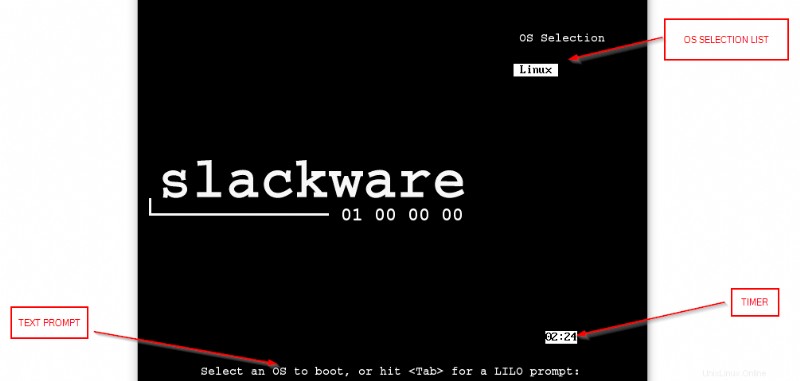
Wenn kein Begrüßungsbildschirm konfiguriert ist, werden Sie möglicherweise zu einer einfachen Texteingabeaufforderung weitergeleitet. Hier müssen Sie die Tab-Taste drücken, um das zu ladende Betriebssystem auszuwählen.
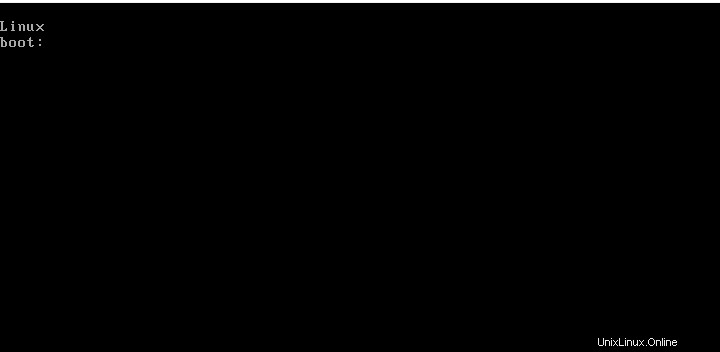
Viele Linux-Systeme booten ohne Menü oder Eingabeaufforderung direkt in das Betriebssystem, wenn der Kernel so eingestellt ist, dass er automatisch bootet. Öffnen Sie in diesem Fall ein Terminal und führen Sie den folgenden Befehl aus, um sicherzustellen, dass LILO auf dem System installiert ist. LILO ist auf Ihrem System installiert, wenn Sie keine „lilo not found“-Meldung sehen oder wenn der Befehl keine leere Antwort zurückgibt.
which liloLILO konfigurieren
Lassen Sie uns jetzt mehr praktische Erfahrungen mit LILO machen, indem wir lernen, wie Sie auf die LILO-Konfiguration zugreifen und einige Standardeinstellungen ändern, die Sie möglicherweise in der realen Welt benötigen.
Voraussetzungen
Die Demos in diesem Abschnitt funktionieren nur unter einigen vordefinierten Bedingungen. Bevor Sie davon ausgehen, dass die folgenden Demos auf Ihrem System funktionieren, vergewissern Sie sich, dass Sie über Folgendes verfügen:
- Ein Linux-System (physisch oder virtuell), das LILO ausführen kann. Dieses Tutorial verwendet Slackware v14.2.
- Ein Konto mit sudo-Zugriff.
- LILO – Dieses Tutorial verwendet die letzte verfügbare Version, v24.2.
Da LILO nicht mehr aktiv weiterentwickelt wird, ist es nur noch bei einer Handvoll Linux-Distributionen installiert oder in Standard-Repositorys enthalten. Der Erwerb von LILO auf populären Plattformen wie Fedora oder Ubuntu kann erhebliche Anstrengungen erfordern, da GRUB seit fast einem Jahrzehnt der Standard ist. Auf puristischen Plattformen wie Arch und Slackware hingegen können Sie LILO problemlos ausführen.
Wie bei vielen Linux-Tools und -Dienstprogrammen wird die Konfiguration von LILO über eine Konfigurationsdatei unter /etc/lilo.conf gesteuert , standardmäßig. Änderungen an dieser Datei wirken sich direkt auf das Verhalten von LILO während des Bootvorgangs aus.
Die Konfigurationsdatei kann überall gespeichert werden, aber Sie müssen LILO so konfigurieren, dass es mit
lilo -Cam nicht standardmäßigen Speicherort nach der Datei sucht Befehl.
Lassen Sie uns die LILO-Konfigurationsdatei öffnen und sehen, was darin enthalten ist.
Öffnen Sie die /etc/lilo.conf Datei mit Ihrem bevorzugten Texteditor, und Sie sollten eine Datei ähnlich der folgenden sehen.
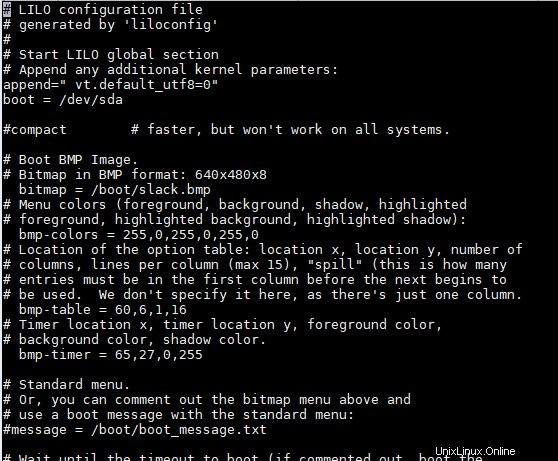
Die standardmäßige LILO-Konfigurationsdatei enthält viele Kommentare, die dem Verständnis der Struktur im Wege stehen können. Nachdem alle Kommentare entfernt wurden, sieht die Konfigurationsdatei ähnlich wie unten aus.
Beachten Sie, dass es zwei Hauptabschnitte in der LILO-Konfigurationsdatei gibt. Die Konfigurationsdatei enthält einen globalen Abschnitt und den Abschnitt Linux-Partitionsparameter.
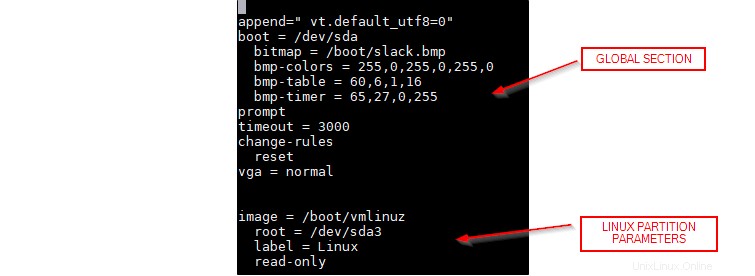
Globale Konfigurationseinstellungen
Der globale Abschnitt enthält Konfigurationsoptionen, die das Verhalten von LILO selbst beeinflussen. Im globalen Abschnitt sehen Sie viele verschiedene Attribute, die das Verhalten von LILO bestimmen, wie zum Beispiel:
append – Eine Zeichenfolge, die intern an Kernelparameter angehängt werden sollte.
boot– Das Boot-Laufwerk, auf dem der MBR zu finden ist.bitmap– Die Position eines Bitmap-Bildes, das auf dem Begrüßungsbildschirm angezeigt werden soll. Wenn Sie ein Bitmap-Bild für den Begrüßungsbildschirm verwenden, müssen Sie das Bild mitlilo -Evorbereiten Befehl oder befolgen Sie diese Anweisungen. Diebmp-colors,bmp-table, undbmp-timerOptionen ermöglichen eine präzise Platzierung des Auswahlmenüs und des Timers und deren Farben für den Augenschmaus.prompt– Weist LILO an, den Boot-Prompt anzuzeigen (wie im vorherigen Screenshot des LILO-Text-Prompts zu sehen). Wenn diese Option weggelassen wird, bootet LILO den Standard-Kernel.timeout– Die Dauer in Zehntelsekunden, die dieser Boot-Prompt angezeigt wird, bevor der Standardwert ausgewählt wird. Normalerweise wird der erste in der Liste als Standard behandelt.
password– Ein erforderliches Passwort zur Eingabe vor dem Hochfahren eines Betriebssystems.
Beachten Sie, dass das Boot-Passwort im Klartext gespeichert wird. Wenn Sie ein Boot-Passwort in der Konfigurationsdatei festlegen, sollten Sie auch Zugriffskontrollen auf Dateisystemebene definieren, um zu verhindern, dass unbefugte Benutzer das Passwort preisgeben.
backup– Ein alternativer Speicherort, um den aktuellen Bootloader zu sichern, bevor Änderungen vorgenommen werden.force-backup– Überschreibt Backup-Datei, falls sie bereits existiert
Linux-Partitionsparameter
Zusätzlich zu den Parametern, die LILO selbst vorschreiben, definiert die LILO-Konfigurationsdatei auch alle installierten, bootfähigen Linux-Kernel. Dieser Abschnitt enthält Parameter wie:
image– Der Speicherort der Festplattenpartition des zu ladenden Linux-Kernels. Wenn es sich um ein Nicht-Linux-Betriebssystem handelt, sollten Sie denotherverwenden Option statt.root– Der Speicherort der Root-Partition dieses Betriebssystems.label– Die Bezeichnung, die für einen Eintrag im OS-Auswahlmenü verwendet werden soll und auf den Eintrag in der LILO-Eingabeaufforderung verweist.read-only– Gibt vor, dass die Root-Partition zuerst schreibgeschützt gemountet werden soll.optional– Lässt das Image weg, wenn es nicht gefunden werden kann, wenn LILO die OS-Liste erstellt.default– Definiert das zu bootende Standard-Image.
Speichern von LILO-Konfigurationsänderungen
Sobald Sie die LILO-Konfigurationsdatei nach Ihren Wünschen geändert haben, ist es an der Zeit, LILO über diese Änderungen zu informieren. Durch das Anwenden von Änderungen werden diese Änderungen direkt in den MBR geschrieben. Wenn sich die Kernel-Version oder eine Boot-Option ändert, muss Linux diese Änderungen in den MBR schreiben. Andernfalls kann Ihr System in einen unbrauchbaren Zustand geraten.
Um Änderungen auf LILO Linux anzuwenden, speichern Sie die Datei in Ihrem Texteditor und führen Sie lilo aus Befehl.
Läuft
liloautomatisch nach der Konfigurationsdatei im Standardverzeichnis /etc/lilo.conf suchen. Wenn Sie die LILO-Konfigurationsdatei an einem anderen Ort abgelegt haben, müssen Sie den-Cangeben Schalter, z. B.lilo -C mylilo.conf.
Schlussfolgerung
Wenn Sie das nächste Mal auf das ältere LILO-Linux-System stoßen und einen Artikel als Referenz benötigen, sollte dieser Beitrag hilfreich sein. Speichern Sie diesen Artikel als Lesezeichen für später, da er Ihnen bei der nächsten Fehlerbehebung oder Konfiguration von LILO! eine Menge Zeit sparen wird.